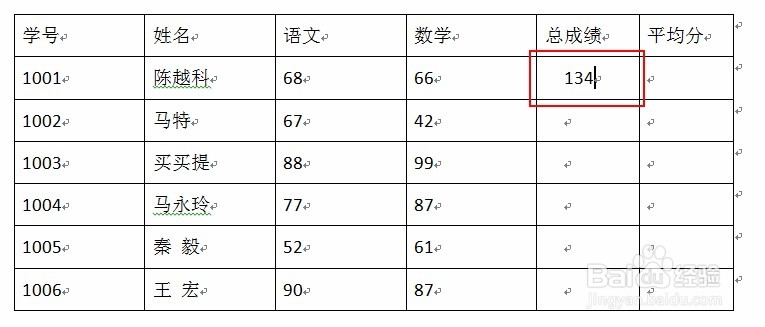1、新建一个空白word文档,创建一个釉涑杵抑表格,在word中的表格默认第一列为A列,第二列为B列,依次往后......行数从第一行一直往后,跟excel相似!把光标放在E2单元格里(红框处)。
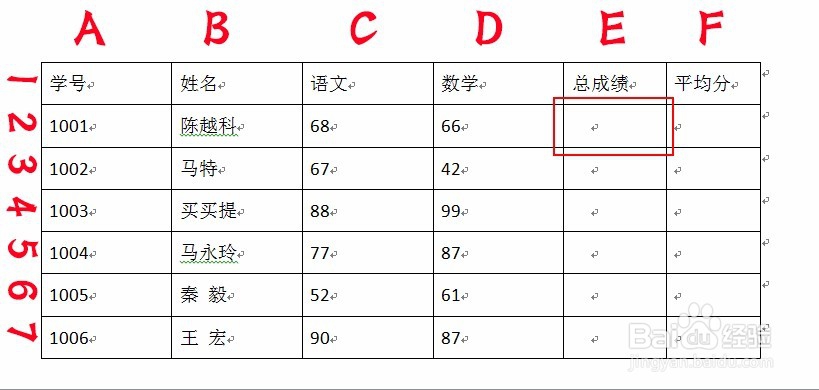
2、选择“插入”选项卡中“文档部件”下拉列表中的“域”命令
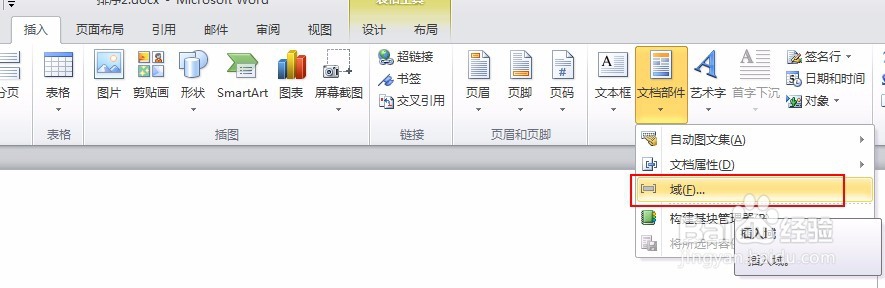
3、弹出“域”对话框,左键单击右侧“域属性”中的“公式”
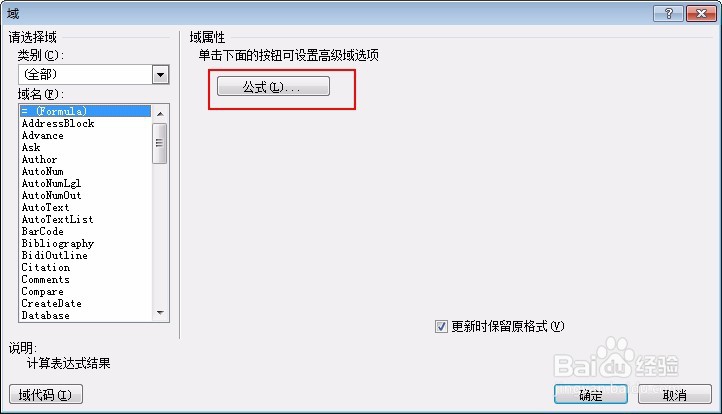
4、弹出“公式”对话框,我们看到“公式”下面的文本框中出现了SUM函数。
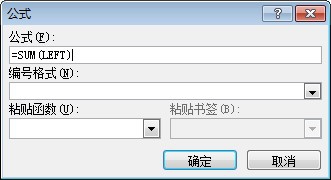
5、修改“公式”下面的文本框中出现了SUM函数的内容为=SUM(C2:D2)。注意函数中字母的大小写无所谓,但一定要英文输入法输入。
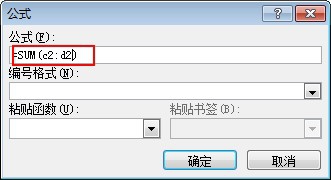
6、单击“确定”按钮,回到表格,我们看到E2单元格中显示最终求和结果134